Vsi načini za odpiranje PowerShell v sistemu Windows 10
V svojih člankih se občasno sklicujem na uporabo PowerShell in njegovih cmdletov. Danes bi rad z vami delil vse načine za zagon PowerShell v sistemu Windows 10. Ko se naučite vseh ukaznih ukazov PowerShell, je avtomatizacija sistema Windows res enostavna. Poglejmo, kako je to mogoče storiti.
Oglas
PowerShell je napredna oblika ukaznega poziva. Razširjen je z ogromnim naborom cmdletov, pripravljenih za uporabo, in ima možnost uporabe .NET framework/C# v različnih scenarijih. Če imate spretnosti za pisanje skriptov, lahko ustvarite nekaj zelo zmogljivih skriptov za avtomatizacijo sistema Windows. Tudi za redne uporabnike je lahko priročno orodje za izvajanje administrativnih in vzdrževalnih nalog.
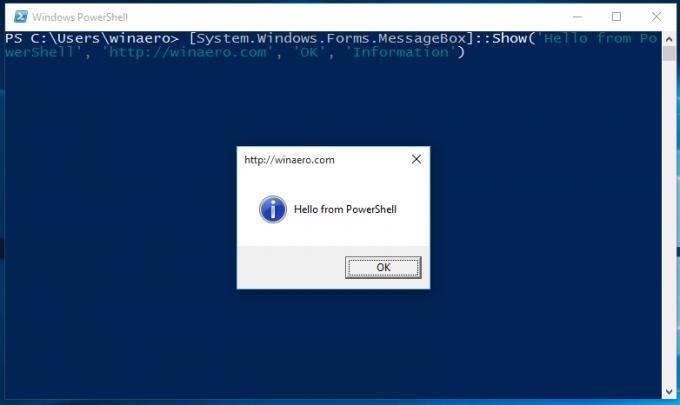 V sistemu Windows 10 ga lahko zaženete na več načinov.
V sistemu Windows 10 ga lahko zaženete na več načinov.
Odprite PowerShell v sistemu Windows 10 z iskanjem
Odprite meni Start ali preklopite na začetni zaslon s pritiskom na tipko "Win" na tipkovnici. Začnite tipkati "powershell":
Kliknite Windows PowerShell v rezultatih iskanja ali preprosto pritisnite Enter, da ga zaženete.
Odprite povišan primerek PowerShell
Če ga želite odpreti kot skrbnik, ga izberite v rezultatih iskanja in pritisnite Ctrl+Shift+Enter ali ga kliknite z desno tipko miške v rezultatih iskanja in izberite Zaženi kot skrbnik.
Odprite PowerShell z uporabo menija Win + X (meni za napredne uporabnike)
To je eden najbolj priročnih načinov za odpiranje PowerShell v sistemu Windows 10. Začenši z operacijskim sistemom Windows 8, je Microsoft implementiral meni Power Users, ki vsebuje veliko uporabnih elementov, kot so nadzorna plošča, omrežne povezave in tako naprej. Ti lahko uporabite meni Win+X za hitrejše upravljanje opravil v sistemu Windows 10. Vsebuje tudi element "PowerShell", ki je točno tisto, kar potrebujemo. Če želite vklopiti element PowerShell v meniju Win + X, z desno tipko miške kliknite opravilno vrstico in v kontekstnem meniju izberite Lastnosti.
V pogovornem oknu Lastnosti pojdite na zavihek Navigacija in potrdite polje »Zamenjaj ukazni poziv z Windows Powershell ...«:
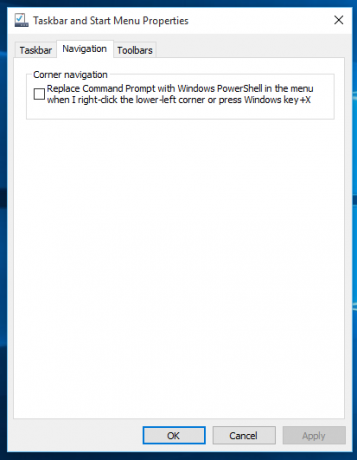
Zdaj pritisnite tipki Win + X na tipkovnici. Tam boste videli tudi drugo možnost odprite PowerShell kot skrbnik če je zahtevano:
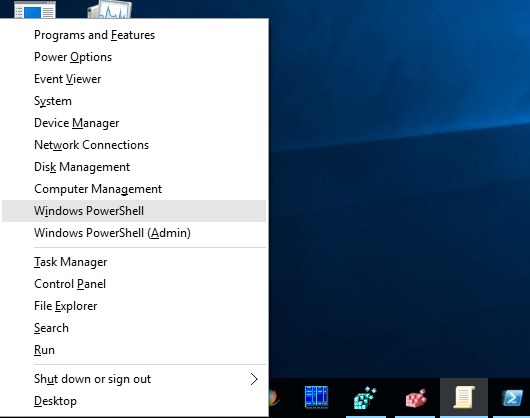
Odprite PowerShell v pogovornem oknu Zaženi
To je moj najljubši način, saj najraje delam s tipkovnico. Pritisnite Zmaga + R tipke skupaj na tipkovnici in v polje Zaženi vnesite naslednje:
powershell
Pritisnite Enter, da odprete nov primerek PowerShell.

Nasvet: Glej končni seznam vseh bližnjic na tipkovnici Windows s tipkami Win.
Odprite PowerShell neposredno iz Raziskovalca
Lahko pritisnete Alt+D in nato vnesete powershell neposredno v naslovno vrstico in pritisnite Enter. To ima prednost, da se PowerShell odpre na trenutno odprti poti mape Explorer: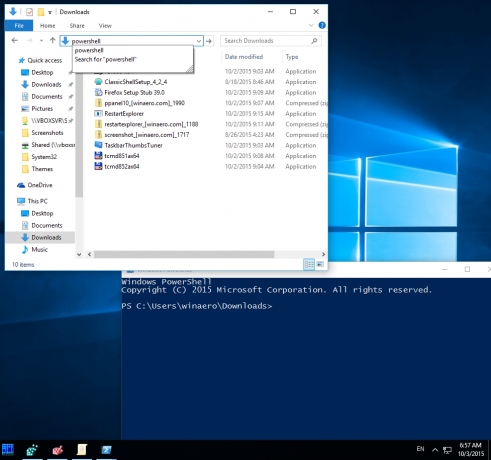 Nasvet: poglejte, kako odprite ta računalnik namesto hitrega dostopa v Windows 10 File Explorer.
Nasvet: poglejte, kako odprite ta računalnik namesto hitrega dostopa v Windows 10 File Explorer.
In končno, lahko zaženete PowerShell z uporabniškim vmesnikom traku. Kliknite Datoteka -> Odpri element Windows PowerShell. Ta predmet ima tudi možnost odpiranja PowerShell kot skrbnik če je zahtevano:
Odprite PowerShell tako, da se pomaknete po meniju Start
Z novim menijem Start v sistemu Windows 10 lahko odprete PowerShell tako, da brskate do njegove bližnjice. Odprite meni Start, kliknite »Vse aplikacije« in se pomaknite do mape »Windows PowerShell«. Tam boste našli ustrezen predmet.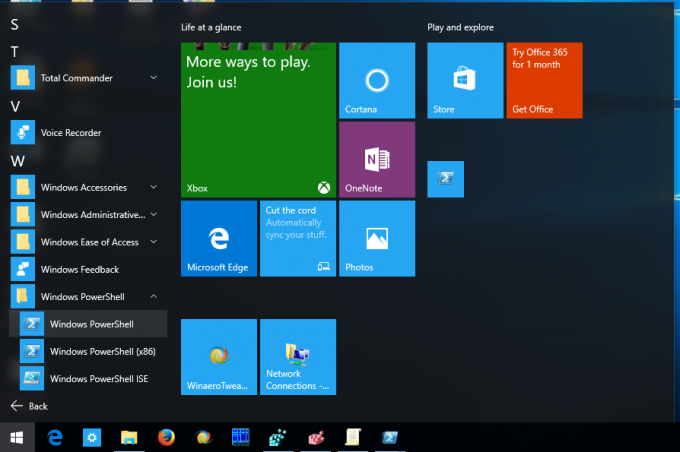 Nasvet: glej kako krmariti po aplikacijah po abecedi v meniju Start Windows 10.
Nasvet: glej kako krmariti po aplikacijah po abecedi v meniju Start Windows 10.
To je to. Zdaj ste seznanjeni z vsemi načini odpiranja aplikacije PowerShell v sistemu Windows 10.


